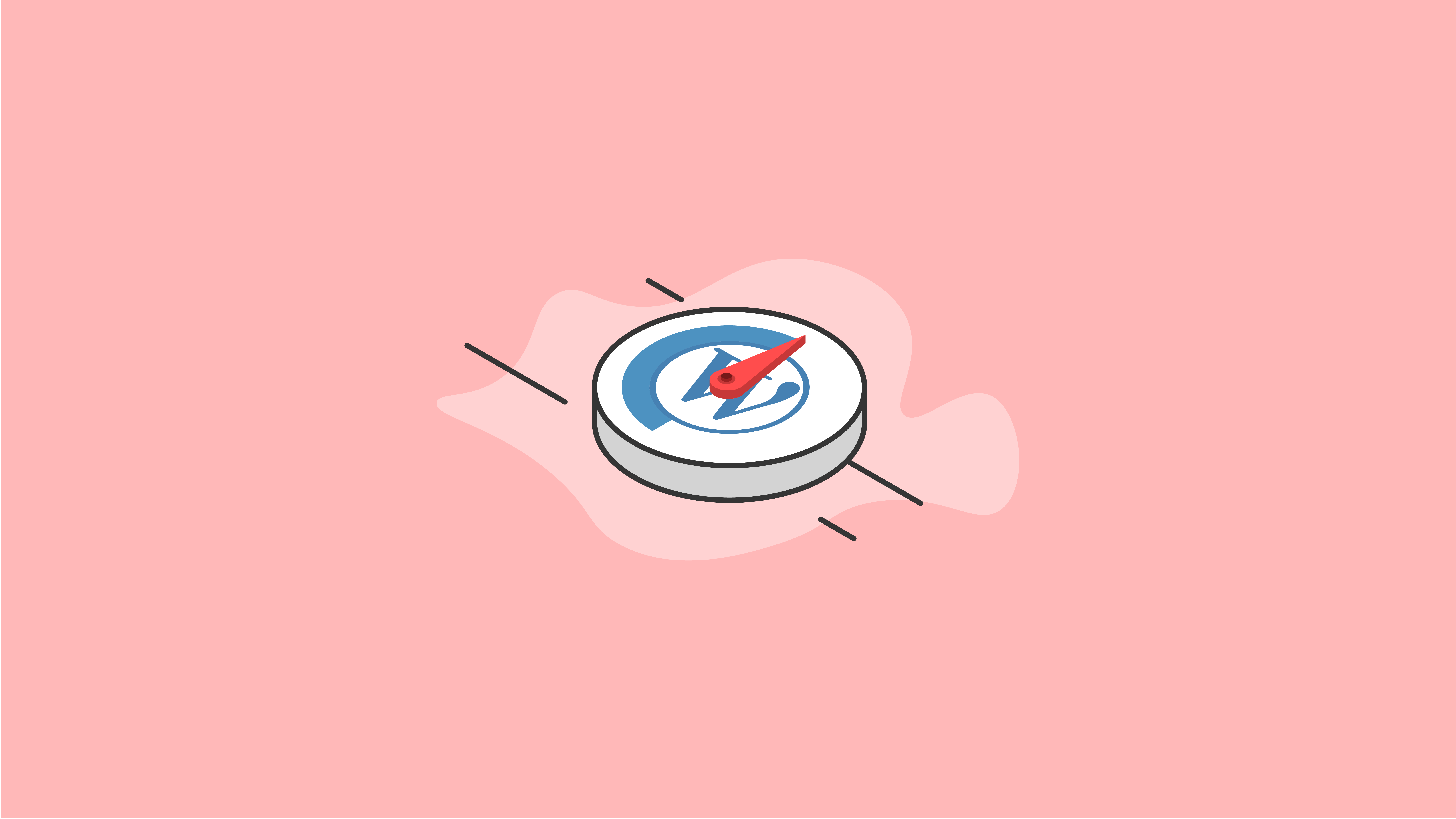Optymalizacja WordPress: niezbędny przewodnik
Opublikowany: 2020-11-13Optymalizacja WordPress to ważne zadanie, aby Twoja witryna działała tak wydajnie, jak to tylko możliwe. Optymalizacja WordPressa obejmuje buforowanie, kompresję obrazu, szybkości stron, czyszczenie bazy danych, a nawet hosting stron internetowych.
W tym przewodniku planujemy podzielić się wszystkim, co musisz wiedzieć o optymalizacji WordPress i o tym, jak turbodoładować swoją witrynę WordPress. Przyjrzymy się konkretnym działaniom optymalizacyjnym WordPress, które możesz teraz podjąć, a które przyniosą zauważalne ulepszenia Twojej witrynie WordPress. Dowiesz się również o zasobach optymalizacyjnych WordPress. Zanurzmy się!
Co to jest optymalizacja WordPressa?
Optymalizacja WordPressa obejmuje wszelkie wysiłki w celu zwiększenia wydajności, wydajności i szybkości witryny. Zoptymalizowana witryna WordPress będzie ładować się szybciej, działać szybciej, poprawiać SEO, utrzymywać większy ruch i zapewniać lepsze ogólne wrażenia użytkownika (UX) dla odwiedzających.Proces optymalizacji WordPress polega na poprawie wydajności różnych aspektów Twojej witryny, w tym:
- Buforowanie
- Optymalizacja obrazu (kompresja)
- Szybkość strony
- Baza danych Twojej witryny
- Hosting stron internetowych
- Wersje oprogramowania
- Kod i skrypty
Niezależnie od tego, czy prowadzisz małego bloga na tanim współdzielonym hostingu, czy też korporacyjną instalację WordPressa o dużym natężeniu ruchu, optymalizacja witryny i serwera WordPress pod kątem wydajnego działania ma absolutnie kluczowe znaczenie.
Jeśli szukasz szybkiej i skutecznej poprawki optymalizującej przy najmniejszej ilości kłopotów, przejdź bezpośrednio do sekcji Buforowanie w tym artykule. Często buforowanie WordPressa jest najlepszym miejscem do rozpoczęcia optymalizacji witryny, ponieważ zauważysz natychmiastowe wyniki bez większego wysiłku.
Jeśli chcesz w pełni zoptymalizować swoją witrynę poza standardową optymalizacją pamięci podręcznej, na pewno zechcesz przeczytać resztę materiału w tym przewodniku. Pamiętaj, że w pełni zoptymalizowana witryna WordPress nie tylko poprawia wydajność Twojej witryny, ale także poprawia wyniki finansowe.
Dla tych z was, którzy zarządzają wieloma witrynami WordPress, większość technik optymalizacji, które omówimy, będzie również dotyczyć MU (WordPress multisite).
Wyjaśnienie optymalizacji WordPress
Jeśli chodzi o optymalizację WordPress, na skuteczność Twojej witryny lub bloga WordPress wpływa wiele czynników. Niektóre z czynników obejmują (ale nie ograniczają się do):
- Twoje środowisko hostingowe
- Twoja konfiguracja i kod WordPress
- Twoje wersje oprogramowania
- Liczba obrazów lub grafik w Twojej witrynie oraz rozmiary ich plików
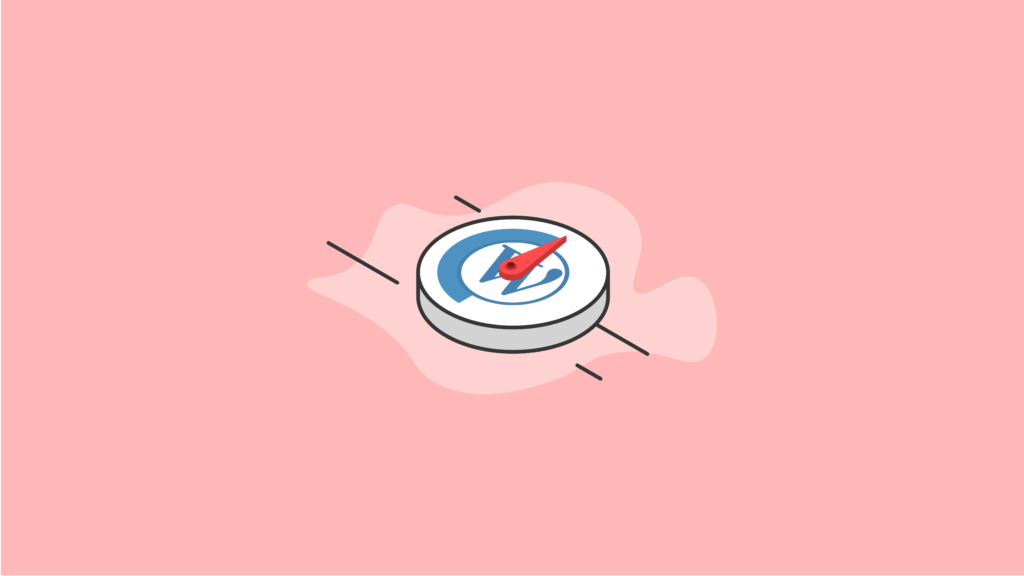
Aby w pełni zoptymalizować witrynę WordPress, należy przejrzeć wszystkie te obszary, aby zobaczyć, gdzie można wprowadzić ulepszenia, w tym wdrożenie systemu buforowania WordPress, kompresowanie obrazów, poprawę szybkości strony, czyszczenie bazy danych WordPress. Na koniec musisz uczciwie przyjrzeć się jakości hostingu swojej witryny.
Dlaczego powinienem zoptymalizować moją witrynę WordPress?
Zoptymalizowana witryna WordPress skonfiguruje Twoją witrynę pod kątem najlepszego możliwego sukcesu, więc warto podjąć wysiłek, aby przeprowadzić audyt wydajności, szybkości i wydajności Twojej witryny.Mówiąc wprost, czas potrzebny do załadowania witryny będzie miał bezpośredni wpływ na sukces witryny. Powolna, nieefektywna witryna odwraca tłumy odwiedzających. Ogólnie rzecz biorąc, witryna, której ładowanie trwa dłużej niż pięć sekund, spowoduje bardzo wysokie współczynniki odrzuceń. Bez względu na to, jak dobrze sprzedajesz i promujesz swoją witrynę, jeśli jest powolna, prawdopodobnie szybko się nie zmieni.
Znaczenie optymalizacji WordPress
Szybka, zoptymalizowana witryna wpływa również na pozycję Twojej witryny w wyszukiwarkach. Im szybsza jest Twoja witryna, tym bardziej Google ją polubi (i uszereguje ją z dużymi chłopcami). Poza wyższymi rankingami SEO, po zoptymalizowaniu witryny prawdopodobnie zauważysz również wzrost indeksowania pająków przez wyszukiwarki.
7 obszarów optymalizacji WordPress
Kiedy patrzysz na proces optymalizacji witryny WordPress, istnieje pięć ważnych obszarów optymalizacji WordPress. Przyjrzyjmy się każdemu z obszarów.
1. Buforowanie WordPress
Buforowanie WordPress pomaga Twojej witrynie ładować się szybciej, zmniejszając ilość transferu danych między przeglądarką użytkownika witryny, bazą danych WordPress Twojej witryny i serwerem sieciowym Twojej witryny.
Krótko mówiąc, buforowanie WordPress jest krytyczną częścią optymalizacji WordPress lub sposobu, w jaki Twoja witryna WordPress działa tak wydajnie, jak to możliwe.
Buforowanie WordPress może znacznie poprawić wydajność, skracając czas ładowania strony. Zamiast wyświetlać dynamiczną zawartość przy każdym ładowaniu strony, WordPress może zamiast tego generować statyczne pliki HTML dla odwiedzających. Oznacza to szybsze ładowanie strony i mniejsze obciążenie serwera.
Wtyczki buforujące WordPress
Jeśli chodzi o buforowanie WordPress, możesz łatwo zainstalować jedną z najlepszych wtyczek do buforowania WordPress, takich jak WP Super Cache i W3 Total Cache, aby buforować wszystkie swoje strony i posty jako pliki statyczne. Twój serwer przesyła następnie pliki statyczne do użytkowników, zmniejszając w ten sposób obciążenie serwera. W przypadku stosunkowo statycznych stron ten prosty krok może wielokrotnie poprawić wydajność. Ważne jest, aby zrozumieć, że strony i posty z dużą ilością dynamicznej zawartości są trudniejsze do skonfigurowania w narzędziu do buforowania. Ale nadal można to zrobić.
Wtyczka W3 Total Cache (W3TC)
Wtyczka W3 Total Cache łączy badania wielu autorytetów w zakresie tworzenia stron internetowych. Zapewnia doskonałe wrażenia użytkownika dla programistów WordPress.
Wtyczka jest wyjątkowa pod względem możliwości optymalizacji wydajności po stronie klienta i serwera. Dodaje przydatną funkcję optymalizacji, która nie jest dostępna natywnie.
W3TC pomaga w buforowaniu stron poprzez skrócenie czasu odpowiedzi poprzez tworzenie statycznych wersji stron HTML. Automatycznie aktualizuje pamięć podręczną, jeśli strona jest edytowana lub wprowadzany jest komentarz.
Dzięki procesowi zwanemu minifikacją ta wtyczka usuwa wszystkie niepotrzebne znaki z plików HTML, JavaScript i CSS. Następnie łączy je i stosuje kompresję do plików w pamięci podręcznej.
Buforuje również zapytania do bazy danych. Dzięki temu Twoja witryna skróci czas potrzebny do wygenerowania nowej strony. Z tego powodu W3TC jest przydatne dla stron internetowych, które mają wiele komentarzy użytkowników.
W3TC zarządza również nagłówkami, takimi jak kontrola pamięci podręcznej, znaczniki encji i wygaśnięcia. Kontrolują one sposób, w jaki przeglądarki internetowe buforują pliki i mogą zmniejszyć obciążenie serwera, jednocześnie poprawiając wydajność witryny dla użytkowników.
Możesz użyć W3TC do optymalizacji instalacji WordPressa w środowiskach jedno- i wieloserwerowych, poprzez dedykowany lub współdzielony hosting.
Wtyczka WP Super Cache
WP Super Cache to wtyczka WordPress do buforowania stron statycznych. Zadaniem tej wtyczki jest generowanie plików HTML, które Apache obsługuje bezpośrednio. Odbywa się to bez przetwarzania ciężkich skryptów PHP, co pomaga w zauważalnym przyśpieszeniu działania witryny.
Korzystając z tej wtyczki, Twój serwer będzie obsługiwał strony z pamięci podręcznej z identyczną szybkością, z jaką obsługuje standardowe pliki graficzne.
Jeśli Twoja witryna ma problemy z nadążaniem za codziennym obciążeniem ruchu, wypróbuj WP Super Cache. Docenisz wyniki.
Buforowanie po stronie serwera
Buforowanie na serwerze sieciowym jest bardziej skomplikowanym przedsięwzięciem, najczęściej używanym w witrynach o bardzo dużym natężeniu ruchu. Dostępnych jest tak wiele opcji, że nie sposób omówić ich wszystkich w tym artykule.
Jednak ważne jest, aby wiedzieć, że dodanie alternatywnej pamięci podręcznej PHP (APC) do serwera pomoże wykładniczo poprawić wydajność witryny. Możesz również użyć Varnish Cache w połączeniu z W3 Total Cache, aby zapisać strony, które są wstępnie zbudowane i przechowywane w pamięci. Są one następnie szybko udostępniane użytkownikom bez konieczności wykonywania ze stosu PHP, Apache lub WordPress.
2. Optymalizacja i kompresja obrazu
Optymalizacja obrazu WordPress polega na zmniejszeniu rozmiaru pliku obrazów bez negatywnego wpływu na sposób, w jaki obrazy są wyświetlane na ekranie gołym okiem.
Istnieje kilka sposobów optymalizacji obrazów pod kątem witryn WordPress przy użyciu różnych narzędzi i technik. Ale bez względu na konkretny proces, celem jest zmniejszenie rozmiaru pliku bez zauważenia utraty jakości obrazu.
Optymalizacja wszystkich obrazów witryny WordPress powinna znajdować się na szczycie listy priorytetów optymalizacji WordPress. Proces optymalizacji obrazów sprawi, że Twoja witryna będzie ważyła znacznie mniej i ładuje się szybciej niż kiedykolwiek, przyciągając więcej nowych użytkowników i sprawiając, że wracają po więcej treści.
W końcu bez względu na to, jak świetne są Twoje treści, nie ma znaczenia, czy użytkownicy odejdą, zanim je skonsumują. Korzystanie z mniejszych rozmiarów plików oznacza, że możesz wypełnić swoją witrynę jeszcze większą liczbą obrazów bez obciążania jej lub spowalniania jej działania.
Istnieją trzy główne sposoby optymalizacji obrazów w witrynie WordPress:
- Wtyczki do optymalizacji obrazu WordPress, które umożliwiają wykonywanie pracy bezpośrednio z pulpitu administracyjnego WordPress.
- Wstępnie prześlij oprogramowanie/aplikację do optymalizacji obrazu — te aplikacje mogą być oprogramowaniem typu open source, takim jak optymalizator obrazu, lub co najmniej edytorem zdjęć lub płatnymi aplikacjami, które zapewniają możliwość regulacji rozmiaru obrazu. Photoshop to przykład aplikacji premium, która umożliwia dostosowanie rozdzielczości obrazu w celu kompresji obrazów do użytku w Internecie.
- Darmowe usługi online, które kompresują i optymalizują obrazy przed przesłaniem ich do WordPressa.
Korzystanie z Optymalizatora wstępnego przesyłania obrazu
Ogólnie rzecz biorąc, optymalizacja obrazu oznacza jego kompresję. Optymalizator obrazu lub kompresor to program, który instalujesz na swoim urządzeniu osobistym lub uzyskujesz dostęp online za pośrednictwem przeglądarki internetowej.
Aby użyć optymalizatora obrazu, wystarczy przesłać obraz i pozwolić programowi na wprowadzenie niewielkich zmian w pikselach. Ładunków tych nie da się wykryć gołym okiem, dlatego proces ten nazywany jest niekiedy kompresją bezstratną.
Ten sam rodzaj techniki jest stosowany podczas kompresji pliku audio do formatu MP3. W tym procesie wysokie częstotliwości zostają strategicznie zredukowane w taki sposób, że ucho nie może wykryć żadnej zmiany.
Wtyczki do optymalizacji obrazu WordPress
Jeśli potrzebujesz optymalizatora obrazu WordPress, który działa bezpośrednio w systemie zarządzania treścią WordPress, wtyczka do optymalizacji obrazu jest dobrym rozwiązaniem.
Dzięki wtyczce optymalizatora obrazu WordPress wystarczy przesłać obraz do WordPress, a wtyczka automatycznie skompresuje go do wstępnie zdefiniowanych ustawień. Jeśli wolisz, możesz również ręcznie skompresować i zoptymalizować każdy obraz.
W repozytorium wtyczek WordPress znajdziesz dziesiątki wtyczek do optymalizacji obrazów. Niektóre z najlepszych opcji wtyczek do optymalizacji obrazu WordPress to:
Wybierz ten, z którym najłatwiej Ci pracować i dostosuj go do swoich potrzeb.
3. Ulepszenia szybkości strony
Chociaż uwzględniamy „szybkość strony” jako obszar optymalizacji WordPress, jest to również jeden z ostatecznych celów. Szybkość strony jest niezwykle ważna, zwłaszcza, że Google uwzględnia ją w rankingu SEO:
Przyspieszenie witryn internetowych jest ważne — nie tylko dla właścicieli witryn, ale dla wszystkich użytkowników Internetu. Szybsze witryny sprawiają, że użytkownicy są zadowoleni, a w naszych wewnętrznych badaniach zauważyliśmy, że gdy witryna reaguje wolno, odwiedzający spędzają w niej mniej czasu. —Oficjalny blog Google dla webmasterów
Nieprzekonany? Wystarczy zapoznać się z całym przewodnikiem od Google, aby dowiedzieć się, dlaczego szybkość ma znaczenie. Ponieważ Google kładzie tak duży nacisk na jakość doświadczenia użytkownika, Ty też powinieneś. Czas wczytywania strony jest nie tylko kluczowym elementem zapewniającym, że użytkownicy pozostaną na miejscu, ale wykazano również, że zwiększa ogólną liczbę wyświetleń strony, a ostatecznie zwiększa przychody.
Optymalizacja WordPress przyspieszy czas ładowania strony, ale najpierw musisz wykonać kilka zadań, aby sprawdzić aktualny stan szybkości strony.
10 sposobów na zwiększenie szybkości strony WordPress
Istnieje kilka kroków, które właściciele witryn WordPress mogą regularnie podejmować, aby upewnić się, że ich witryna działa z maksymalną prędkością.
1. Audytuj swoje wtyczki
Podczas gdy wiele wtyczek jest dobrze zaprojektowanych i ma prawie niezauważalny wpływ na szybkość witryny, inne wtyczki dodadzą setki milisekund do czasu ładowania (po prostu pomnóż to przez liczbę wtyczek w witrynie).
Więc co możesz zrobić? Co 4-6 miesięcy powinieneś przejrzeć listę wtyczek i przeprowadzić mini-audyt. Zapytaj siebie:
- Nie używasz już wtyczki?
- Czy ta wtyczka ma słabe wyniki?
- Czy wtyczka wywołuje przestarzałe funkcje?
- Czy są nowe wtyczki, które lepiej wykonują tę funkcję?
2. Zmniejsz swoje obrazy
Wracając do poprzedniej sekcji, optymalizacja obrazów może mieć jeden z największych wpływów na czas ładowania strony, więc pamiętaj, aby zoptymalizować i skompresować obrazy, aby wczytywały się jak najefektywniej.
3. Zaimplementuj rozwiązanie buforowania WordPress
Ponownie, buforowanie WordPress umożliwia serwerowi wysyłanie plików do komputerów odwiedzających tak szybko, jak to możliwe. Korzystanie z DOWOLNEJ opcji buforowania będzie lepsze niż brak buforowania.
4. Pozbądź się wersji roboczych postów/stron, poprawek i kosza
Jeśli masz dużo wersji roboczych postów, edycji lub poprawek, w końcu przeciągnie się to w dół witryny. Czemu? Ponieważ zmusza zapytanie do bazy danych witryny do sortowania większej liczby wpisów, niż faktycznie potrzebuje.
5. Wyłącz pingbacki i trackbacki
Pingbacks i Trackbacks są częściej używane przez witryny szarych kapeluszy, które próbują wydobyć drobne fragmenty SEO. Sugerujemy więc ich całkowite wyłączenie.
6. Zminimalizuj swój kod
Pamiętaj, że przeglądarki tak naprawdę nie dbają o to, jak wygląda kod, a każda spacja w kodzie źródłowym zajmuje trochę czasu, aby załadować się do przeglądarki odwiedzającego. Więc zminimalizuj go, aby uzyskać tylko trochę prędkości.
7. Dostosuj strony o dużym natężeniu ruchu
Poświęć trochę czasu na ustalenie, które strony w Twojej witrynie mają największy ruch na stronach/postach/treści. Gdy znajdziesz strony o największym natężeniu ruchu, zacznij dostosowywać prędkość. Upewnij się, że na tych stronach nie działają żadne niepotrzebne skrypty, wszystkie obrazy są zoptymalizowane itp.
8. Zoptymalizuj swoją bazę danych WordPress
Więcej na ten temat omówimy w następnej sekcji, ale optymalizacja bazy danych WordPressa może pomóc poprawić szybkość działania strony. Czemu? Starsze witryny WordPress z czasem gromadzą śmieci w bazie danych (stare wtyczki, motywy, ustawienia itp.), więc pamiętaj, aby je wyczyścić.
9. Spraw, aby twoje skrypty siedziały w kącie
Sposób wyświetlania strony internetowej w przeglądarce odwiedzającego polega na rozpoczynaniu od góry pliku i przechodzeniu krok po kroku, aż do końca pliku. Oznacza to, że jeśli załadowałeś sekcję <head> TONĄ skryptów, nic innego nie zostanie załadowane, dopóki wszystkie skrypty się nie załadują.
Tak, możesz sprawdzić, ile skryptów radzi sobie z ładowaniem asynchronicznym, aby nie blokowały ładowania strony, ale prawdopodobnie okaże się, że znacznie łatwiej jest przenieść skrypty na dół, a pliki CSS na szczyt.
10. Uważaj na skrypty zewnętrzne
Nie mówimy o skryptach pobieranych z CDN lub serwera skryptów Google, ale raczej o kodzie/skryptach używanych na Facebooku lub YouTube. Pamiętaj, że za każdym razem, gdy osadzasz film lub używasz wtyczki do udostępniania społecznościowego, a nawet komentarzy społecznościowych, musisz uważać na to, ile czasu zajmie załadowanie wszystkich tych skryptów (ZWŁASZCZA z Facebooka). Zastanów się, czy istnieje inny sposób realizacji funkcji BEZ konieczności ładowania zewnętrznych skryptów.

4. Optymalizacja bazy danych WordPress
Z biegiem czasu i użytkowania bazy danych WordPress mogą ulec uszkodzeniu lub wymagać dobrego ogólnego sprzątania. W tym miejscu wkracza optymalizacja bazy danych WordPress.
Powinieneś regularnie optymalizować bazę danych WordPress, aby była czysta i działała jak najlepiej. Bez regularnej optymalizacji zauważysz, że prędkość Twojej witryny WordPress z czasem spadnie. Optymalizacja bazy danych WordPress to stosunkowo prosty proces, który można wykonać na kilka różnych sposobów.
Łatwa optymalizacja bazy danych WordPress z iThemes Sync
iThemes Sync to świetne narzędzie, które pomaga zarządzać wieloma witrynami WordPress. Na pulpicie nawigacyjnym iThemes Sync możesz wykonać kilka optymalizacji bazy danych jednocześnie dla wszystkich swoich witryn WordPress.
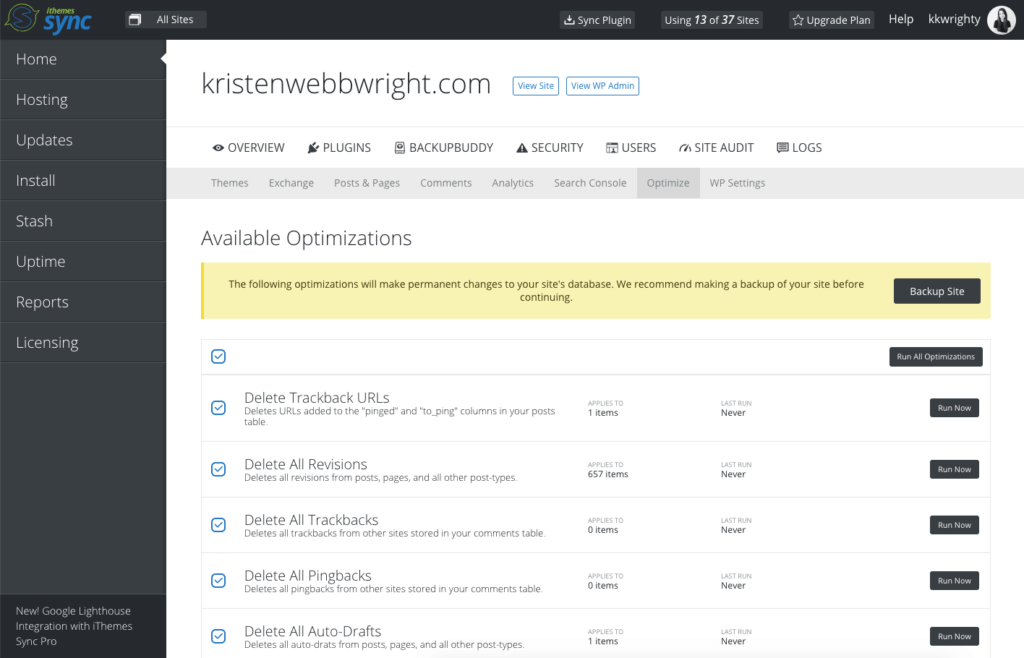
Oto kilka optymalizacji bazy danych WordPress wykonanych przez iThemes Sync. Możesz wybrać wszystkie z nich do uruchomienia, a iThemes Sync rozpocznie pracę, usuwając niepotrzebne wzdęcia z Twojej witryny.
- Usuń adresy URL śledzenia — usuwa adresy URL dodane do kolumn „pingowanych” i „to_ping” w tabeli postów.
- Usuń wszystkie wersje — usuwa wszystkie poprawki z postów, stron i wszystkich innych typów postów.
- Usuń wszystkie trackbacki – usuwa wszystkie trackbacki z innych witryn przechowywane w tabeli komentarzy.
- Usuń wszystkie pingbacki – usuwa wszystkie pingbacki z innych witryn przechowywane w tabeli komentarzy.
- Usuń wszystkie automatyczne wersje robocze — usuwa wszystkie automatyczne wersje robocze z postów, stron i wszystkich innych typów postów.
- Usuń wszystkie elementy z kosza — usuwa wszystkie posty, strony, menu i wszystkie inne typy postów, które zostały usunięte, ale jeszcze nie zostały usunięte.
- Usuń niezatwierdzone komentarze — usuwa wszystkie komentarze oczekujące na zatwierdzenie.
- Usuń usunięte komentarze — usuwa wszystkie usunięte komentarze, które nie zostały jeszcze usunięte.
- Usuń komentarze będące spamem — usuwa wszystkie komentarze, które zostały oznaczone jako spam.
- Usuń osierocony komentarz — usuwa wszystkie komentarze, które odwołują się do usuniętego komentarza.
- Usuń metadane Akismet — usuwa wszystkie metadane dołączone do komentarzy przez wtyczkę Akismet.
- Usuń nieaktualne opcje przejściowe — usuwa wszystkie opcje przejściowe, które wygasły ponad tydzień temu.
Zoptymalizuj bazę danych przez phpMyAdmin
Pierwszym sposobem na zrobienie tego jest ponowne zalogowanie się do phpMyAdmin i kliknięcie „Bazy danych”. Tutaj zobaczysz listę bazy danych, którą chcesz zoptymalizować. Ponownie zobaczysz wszystkie tabele związane z bazą danych Twojej witryny.
Stamtąd wystarczy przewinąć stronę w dół i kliknąć „Sprawdź wszystko”. Następnie przejdź do menu rozwijanego „Z wybranymi” i wybierz „Optymalizuj tabele”.
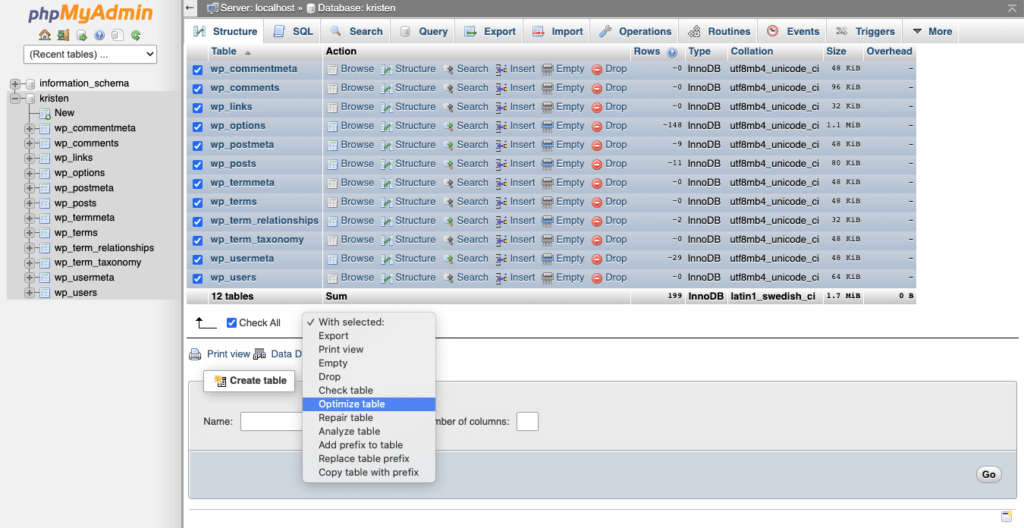
System zoptymalizuje teraz wszystkie wybrane tabele.
Wtyczki do optymalizacji bazy danych WordPress
Jeśli wolisz zoptymalizować bazę danych WordPress za pomocą wtyczki, możesz skorzystać z kilku różnych. To może być wygodniejsza opcja, jeśli nie jesteś podekscytowany ręcznym grzebaniem w bazie danych.
Pierwszy z nich nazywa się WP-Optimize i można go znaleźć w repozytorium wtyczek WordPress.
Ta wtyczka jest prosta w instalacji i obsłudze dla prawie każdego, kto zarządza bazą danych WordPress. Możesz go również użyć do zaplanowania automatycznej optymalizacji o dowolnej porze dnia i nocy.
5. Hosting WordPress
Dostępne techniki optymalizacji witryny będą zależeć od konfiguracji hosta. Ale hosting stworzony specjalnie dla witryn WordPress to zawsze dobry pomysł; ci gospodarze już wiedzą, co zrobić, aby zoptymalizować swoje serwery i sprzęt dla witryn WordPress.
Hosting współdzielony
Wspólny hosting WordPress jest najczęstszym i prawdopodobnie tym, z którego korzystasz. Jeśli nie masz pewności co do szczegółów swojego planu hostingowego, prawdopodobnie korzystasz z hosta współdzielonego.
W przypadku hostingu współdzielonego Twoja witryna jest hostowana na serwerze z wieloma innymi witrynami. Twoja firma hostująca zarządza Twoim serwerem, co daje Ci bardzo małą kontrolę nad uruchamianymi ustawieniami serwera.
W związku z tym najbardziej odpowiednie obszary optymalizacji witryn działających na hostach współdzielonych to:
- Buforowanie
- Odciążanie treści
- Wydajność WordPress
Gdy Twoja witryna zaczyna się rozwijać, Twój host może wymagać przejścia na serwer dedykowany. Dzięki temu będziesz mieć znacznie większą kontrolę nad optymalizacją witryny za pomocą ustawień serwera.
Serwery dedykowane i hosting wirtualny
Ta opcja hostingu zapewnia pełną kontrolę nad serwerem Twojej witryny. Serwer, na którym działa Twoja witryna, może być dedykowanym elementem sprzętowym lub jednym z kilku serwerów wirtualnych, które współdzielą sprzęt fizyczny.
Kluczem z serwerem dedykowanym jest to, że masz kontrolę nad ustawieniami, które chcesz uruchomić. Ta kontrola jest ważna podczas optymalizacji witryny na poziomie serwera.
Liczba serwerów
W przypadku witryn, które generują bardzo duży ruch, konieczne staje się korzystanie z wielu serwerów witryn. Jeśli osiągnąłeś ten poziom wydajności, gratulacje. Zapewne zazdrości Ci wielu Twoich konkurentów.
Pamiętaj, że Twoją bazę danych WordPress można łatwo przenieść do różnych serwisów i będzie wymagała jedynie niewielkiej zmiany w pliku .config. Pliki statyczne i pliki obrazów można również przenosić na alternatywne serwery.
Narzędzie takie jak Elastic Load Balancer firmy Amazon pomoże Ci rozłożyć ruch w witrynie na wiele serwerów. Ale nie jest to proste narzędzie i może wymagać przeszkolenia w zakresie WordPressa.
Jednak, gdy jest prawidłowo stosowany, jest doskonałym narzędziem do optymalizacji witryn działających na wielu serwerach.
Wydajność sprzętu serwerowego
Sposób działania sprzętu serwera będzie miał ogromny wpływ na wydajność witryny. Na przykład szybkość procesora, liczba procesorów, ilość pamięci, miejsce na dysku i nośniki danych dysków są bardzo ważnymi czynnikami.
Większość dostawców usług hostingowych zazwyczaj oferuje sprzęt o wyższej wydajności w cenie wyższej niż standardowa. Jeśli poważnie myślisz o optymalizacji i szybkości witryny, porozmawiaj ze swoim hostem o opcjach zwiększenia wydajności sprzętu.
Za chwilę omówimy to bardziej szczegółowo.
Sieci CDN i czynniki odległości geograficznej
Czy wiesz, że fizyczna odległość między serwerem Twojej witryny a pojedynczym odwiedzającym faktycznie wpływa na to, jak Twoja witryna działa dla tego użytkownika?
A jeśli dotyczy to jednego odwiedzającego, to dotyczy to wszystkich odwiedzających.
Korzystając z sieci dostarczania treści (lub CDN), będziesz dublować obrazy i inne pliki statyczne w wielu regionach geograficznych. Dzięki temu wszyscy odwiedzający witrynę mogą doświadczyć najbardziej optymalnej wydajności, niezależnie od ich fizycznej lokalizacji.
Obciążenie serwera
Jaki jest ruch na Twoim serwerze? Jak jest skonfigurowany do obsługi swojego obciążenia? Oba te czynniki wpłyną na wydajność Twojej witryny.
Na przykład, jeśli nie korzystasz z rozwiązania do buforowania witryn, wydajność witryny może ulec względnemu zatrzymaniu, jeśli do serwera trafi duża liczba dodatkowych żądań stron. Jeśli się nakładają, często mogą spowodować awarię serwerów internetowych lub baz danych.
Odpowiednio skonfigurowane rozwiązanie hostingowe wysokiej jakości będzie w stanie obsłużyć bardzo duży ruch.
Wysoki poziom obraźliwego ruchu, takiego jak ataki Brute Force na logowanie, ataki DDoS (Distributed Denial-of-Service) i hotlinking obrazów, mogą często mieć katastrofalne skutki w przypadku obciążenia serwera.
Jeśli zauważysz nagłe spowolnienie serwera, może być konieczne zidentyfikowanie i zablokowanie jednego z tych nadużyć związanych z ruchem.
Przenoszenie ruchu na dodatkowe serwery również zmniejsza obciążenie serwera.
6. Wersje oprogramowania
Aby uruchomić zoptymalizowaną witrynę, ważne jest, aby zawsze używać najnowszych wersji oprogramowania. Należy to zrobić, aby być na bieżąco z poprawkami błędów i innymi aktualizacjami oprogramowania, które zwiększają wydajność witryny.
Możesz nie myśleć o wtyczkach i motywach jak o oprogramowaniu, ale są one również objęte tym parasolem, jeśli chodzi o uruchamianie najnowszych wersji dowolnych motywów lub wtyczek, które masz uruchomione w swojej witrynie. Pamiętaj, aby zawsze aktualizować WordPress, zarówno dla optymalizacji, jak i bezpieczeństwa Twojej witryny.
Zawsze uruchamiaj najnowsze wersje:
- Motywy
- Wtyczki
- Rdzeń WordPressa
Czasami mała poprawka błędu w używanym oprogramowaniu może mieć duży wpływ na optymalizację i wydajność witryny. Po stronie serwera (lub u swojego hosta WordPress) upewnij się, że korzystasz z najnowszych wersji:
- Windows (lub Linux)
- MySQL
- Apache
- PHP (mogłeś już zobaczyć komunikat o błędzie wymaganej aktualizacji WordPress PHP w panelu administratora WordPress)
Więcej o optymalizacji PHP
Istnieje wiele akceleratorów PHP, które mogą znacznie poprawić wydajność plików PHP. Dotyczy to nie tylko instalacji WordPressa, ale wszystkich plików PHP.
Możesz na przykład wyszukać optymalizację APC lub OPcache PHP, aby znaleźć dostępne akceleratory PHP.
7. Kod i skrypty
Użyty motyw ma bardzo duży wpływ na działanie witryny. Lekki, szybki motyw będzie działał wydajniej niż ciężki motyw obciążony grafiką i złożonymi animacjami. Wszystko sprowadza się do podstawy kodu motywu.
Oprócz motywu, który uruchamiasz, rodzaj i liczba wtyczek (oraz sposób ich zakodowania) uruchomionych w witrynie również pomaga dyktować ogólną wydajność witryny. Prostym krokiem, który możesz teraz zrobić, aby zoptymalizować swoją witrynę, jest dezaktywacja i usunięcie wszystkich niepotrzebnych wtyczek.
Ważne jest również, aby być na bieżąco ze wszystkimi aktualizacjami i aktualizacjami rdzenia WordPressa po ich wydaniu.
Uwaga: jeśli obecnie korzystasz ze starszej wersji WordPressa, poświęć chwilę na utworzenie kopii zapasowej witryny za pomocą wtyczki do tworzenia kopii zapasowych WordPress, takiej jak BackupBuddy. Następnie zaktualizuj swoją witrynę do aktualnej wersji WordPressa.
Narzędzia do testowania wydajności WordPress
Skąd wiesz, jak radzi sobie Twoja witryna? Trudno jest z całą pewnością stwierdzić, jak działa Twoja witryna w różnych obszarach i regionach, jeśli nie używasz narzędzia do jej prawidłowego pomiaru.
Korzystając z WebPageTest, będziesz mógł przetestować wydajność swojej witryny w czasie rzeczywistym z różnych przeglądarek, lokalizacji i szybkości połączenia.
Możesz także użyć Google PageSpeed Insights wraz z Google Lighthouse, aby zmierzyć wydajność swojej witryny. W ten sposób uzyskasz konkretną, jasną informację zwrotną na temat sposobów wprowadzania ulepszeń w optymalizacji.
Poza tym możesz użyć wbudowanych narzędzi programistycznych w swojej przeglądarce (takich jak Chrome i Firefox), aby zmierzyć wydajność swojej witryny przed i po działaniach optymalizacyjnych.
iThemes Sync ma również nowe narzędzie, które pomoże Ci przeprowadzić audyt wydajności, SEO, najlepsze praktyki tworzenia stron internetowych i dostępność każdej witryny na pulpicie nawigacyjnym Sync Pro.
Wykorzystując moc Google Lighthouse, możesz uzyskać natychmiastowy raport o tym, jak działa Twoja witryna, wraz z sugestiami, jak wprowadzić ulepszenia.
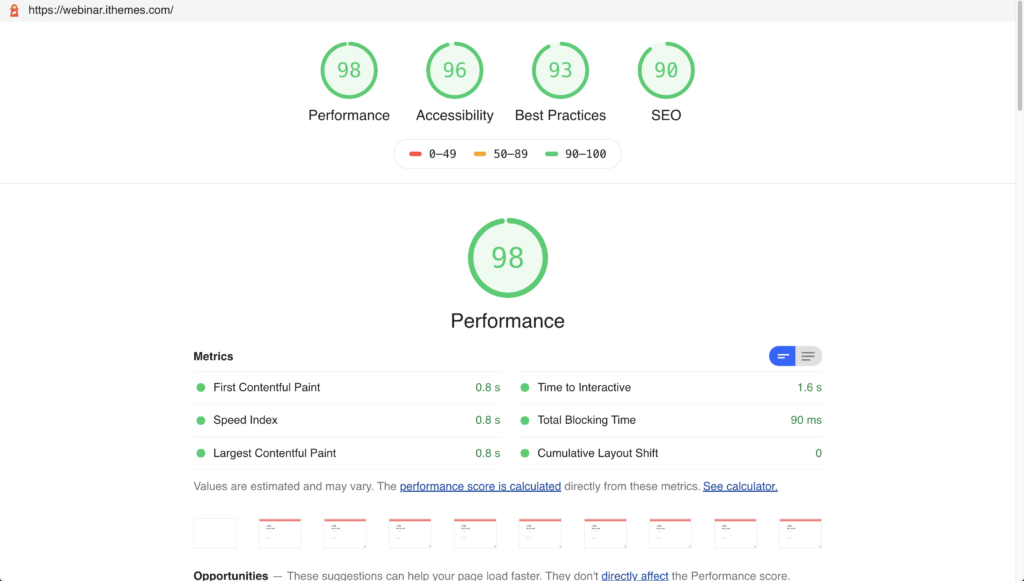
Jak zoptymalizować moją witrynę WordPress?
Teraz, gdy omówiliśmy różne obszary optymalizacji WordPress, omówmy, jak krok po kroku zoptymalizować witrynę WordPress.
Kroki optymalizacji WordPress
1. Dezaktywuj i usuń wszystkie niepotrzebne wtyczki
Najłatwiejszym i często najskuteczniejszym sposobem na poprawę wydajności witryny WordPress jest dbanie o wtyczki. Ponieważ jest to najłatwiejszy krok, jaki możesz zrobić, zróbmy to najpierw.
Następnie selektywnie wyłącz używane wtyczki, aby zmierzyć wydajność serwera podczas każdej zmiany. Jeśli zauważysz, że jedna konkretna wtyczka znacząco wpływa na wydajność Twojej witryny, zajrzyj do dokumentacji tej wtyczki lub poszukaj pomocy. Jeśli problemu nie można rozwiązać, zastanów się, czy chcesz nadal korzystać z wtyczki, czy znaleźć lepszą alternatywę.
2. Zaimplementuj rozwiązanie do buforowania WordPress.
Buforowanie może znacznie poprawić optymalizację WordPressa. Użyj wtyczki buforującej WordPress lub współpracuj z hostem, który zapewnia buforowanie na poziomie serwera dla Twojej witryny.
3. Zoptymalizuj swoje obrazy
Czy masz na swojej stronie dużo ciężkich obrazów, które nie są potrzebne? Czy możesz zastąpić niektóre z nich tekstem lub całkowicie je usunąć?
W przypadku obrazów, których używasz, ważne jest, aby zoptymalizować pliki obrazów i upewnić się, że są w odpowiednim formacie. WordPress zaleca używanie tylko tych typów plików do obrazów:
- JPG
- PNG
- GIF
Możesz także zoptymalizować swoje obrazy, łącząc wiele plików w jeden zoptymalizowany plik. Zmniejszając liczbę plików, które Twoja witryna musi wyświetlić, możesz przyspieszyć ładowanie strony.
Nie zapomnij zminimalizować wszystkich plików JavaScript i CSS (więcej na ten temat poniżej).
4. Sprawdź wydajność swojego hosta internetowego
Jeśli jesteś jak większość, niekoniecznie chcesz płacić więcej za hosting. Jednak płacenie nieco więcej za wyższy poziom usług może być niezwykle skutecznym sposobem na optymalizację witryny.
Proste rzeczy, takie jak zwiększenie pamięci RAM lub przejście na dostawcę, który oferuje dyski SSD, zrobią ogromną różnicę. Ponadto zwiększenie szybkości procesora i liczby działających procesorów może pomóc w poprawie wydajności. Jeśli to możliwe, oddzielne usługi, które mają różne funkcje, takie jak MySQL i HTTP, na różnych serwerach.
Oczywiście jest to zrozumiałe, jeśli nie masz czasu lub wiedzy, aby samodzielnie wykonać wszystkie te zmiany. W takim przypadku porozmawiaj ze swoim gospodarzem o zrobieniu ich dla Ciebie.
Twój dostawca powinien mieć możliwość uaktualnienia Twojego konta lub przeniesienia go na uaktualniony serwer, który spełnia standardowe zalecenia dotyczące optymalizacji. W razie potrzeby zawsze możesz przełączyć się na rozwiązanie hostingu zarządzanego.
5. Zoptymalizuj swój serwer internetowy (jeśli to możliwe)
Jeśli masz dostęp do serwera sieci Web w celu wprowadzania zmian lub ulepszeń, możesz skonfigurować serwer sieci Web w celu zwiększenia wydajności witryny. Obejmuje to szeroką gamę technik, które obejmują:
- Buforowanie serwera WWW
- Ustawianie nagłówków pamięci podręcznej
- Zmniejszenie obciążenia na odwiedzającego
Aby uzyskać bardziej spersonalizowane informacje na temat wykonywania tych funkcji, możesz wyszukać optymalizacje, które są specyficzne dla Twojego serwera internetowego (np. „Techniki optymalizacji Apache”).
Kilka serwerów internetowych oferuje szybsze wersje za dodatkową opłatą. Przykładem jest Apache Litespeed.
Wtyczka W3 Total Cache będzie oferować zintegrowaną obsługę buforowania APC, OPcache i Memcache.
6. Zoptymalizuj swoją bazę danych WordPress
Skorzystaj z sekcji poświęconej optymalizacji bazy danych WordPress, aby uzyskać więcej informacji na temat zwiększania wydajności bazy danych. Z biegiem czasu Twoja baza danych WordPress będzie wymagała trochę sprzątania.
7. Przetestuj szybkość i wydajność swojej strony internetowej
Użyj narzędzia takiego jak iThemes Sync lub Google Lighthouse, aby sprawdzić szybkość i wydajność swojej witryny. Narzędzia te pomagają również w podawaniu bardziej szczegółowych sugestii dotyczących tego, co można ulepszyć.
8. Kontynuuj ulepszanie!
W miarę postępów w działaniach optymalizacyjnych WordPress, pamiętaj, aby dodać go do swojej listy zadań konserwacyjnych WordPress. Jeśli chodzi o zadanie optymalizacji WordPressa, prace trwają (ale warto!)
Więcej wtyczek optymalizacyjnych do WordPress
Niektóre dodatkowe wtyczki optymalizacyjne, którym warto się przyjrzeć, to:
- Autooptymalizacja
- Optymalizacja szybkości strony Hummingbird
- Optymalizacja WP
- Optymalizuj bazę danych po usunięciu wersji
- Kompresja i optymalizacja obrazu Smush
- Optymalizator obrazu EWWW
- Optymalizator obrazu ShortPixel
- Pamięć podręczna LiteSpeed
- Najszybsza pamięć podręczna WP
- Rakieta WP
Twój kompletny przewodnik po optymalizacji WordPress
Przez lata opublikowano mnóstwo artykułów i samouczków dotyczących optymalizacji WordPressa na temat różnych sposobów optymalizacji WordPressa i przyspieszenia witryny. Mamy nadzieję, że dodaliśmy kolejny pomocny przewodnik dotyczący optymalizacji WordPress.
Teraz, gdy masz już narzędzia potrzebne do optymalizacji witryny, czas zabrać się do pracy. Ale zanim to zrobisz, upewnij się, że Twoja witryna jest w pełni chroniona przed złośliwymi atakami dzięki wtyczce zabezpieczającej WordPress, takiej jak iThemes Security. Łącząc najlepsze zabezpieczenia z najlepszą optymalizacją witryny, Twoja witryna WordPress będzie działać na wszystkich cylindrach.
Kristen pisze samouczki, które pomagają użytkownikom WordPressa od 2011 roku. Zwykle można ją znaleźć, gdy pracuje nad nowymi artykułami na blogu iThemes lub opracowuje zasoby dla #WPprosper. Poza pracą Kristen lubi prowadzić dzienniki (napisała dwie książki!), wędrować i biwakować, gotować i codzienne przygody z rodziną, mając nadzieję na bardziej obecne życie.